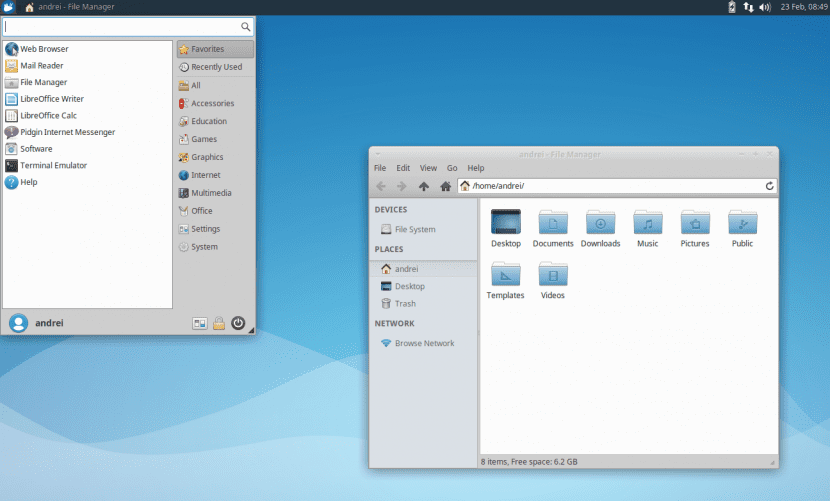
Muitos usuários do Ubuntu estão trocando de desktops. E embora muitos escolham Plasma e Gnome como alternativas, também é verdade que existe uma terceira opção que é igualmente estável e mais leve que muitos usuários preferem. Essa opção é chamada de Xfce. Xfce é o desktop padrão para o Xubuntu, o sabor leve oficial do Ubuntu. A instalação do Xfce é muito simples no Ubuntu.
Temos a opção de instalar através do pacote "xubuntu-desktop" ou fazer uma instalação limpa diretamente com a imagem de instalação do Xubuntu. Uma vez instalado, o Xfce é um ambiente muito amigável, mas você ainda pode fazer algumas alterações para torná-lo mais amigável ou funcional.
Painéis de mesa
O Xfce usa painéis como o MATE ou o antigo Gnome 2.X. O Xfce tem um painel superior, um painel que podemos deixar como está e vamos adicionar um segundo painel no topo. Faremos isso clicando com o botão direito no painel superior e indo até a opção "adicionar painel". Assim que adicionarmos o segundo painel, podemos modificá-lo para funcionar como um dock.
Para isso, só temos que ir para a opção Preferências do painel e selecione o painel mais recente (aquele com o maior número). Este painel pode conter os aplicativos que desejamos, até mesmo o menu de aplicativos. Só precisamos adicionar itens ao painel. Existe uma opção mais rápida e nos oferece o mesmo serviço do segundo painel, ou seja, Prancha, um dock que também funciona com o Xfce.
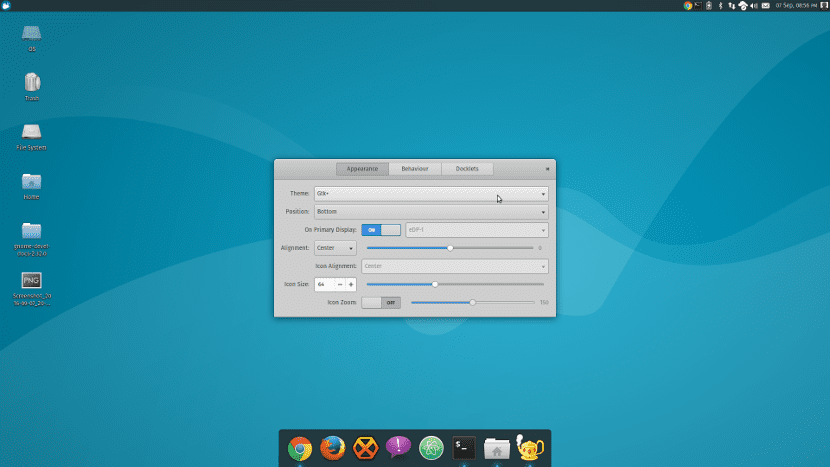
Personalização de papéis de parede, ícones e temas da área de trabalho
Agora temos que personalize o tema, os ícones e os papéis de parede da área de trabalho. O plano de fundo da área de trabalho é fácil de modificar. Basta clicar com o botão direito do mouse na área de trabalho e ir para Configurações da área de trabalho. Lá teremos várias guias que nos permitirão modificar a área de trabalho.
Papéis de parede, ícones e temas da área de trabalho. Se não gostamos dos elementos que o Xubuntu oferece, podemos ir para xfce-look e baixe o item que gostamos. Em seguida, descompactamos o item na pasta .theme se for um tema de desktop: Em .icons se for um ícone ou .fonts se for uma fonte de texto.
Feito isso, voltamos ao menu anterior e modificamos os elementos a nosso gosto. Por último vamos para o Gerenciador de Janelas em Configurações. Nesta janela, modificaremos todos os aspectos do tema da área de trabalho. Não só modificamos a aparência, mas também podemos mudar os botões da janela.
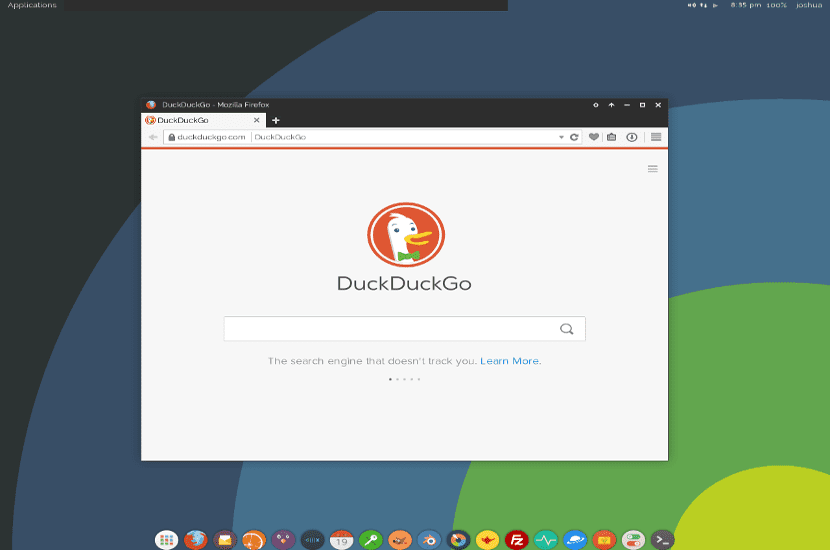
Feito isso, o Xubuntu ou melhor, o Xfce é agora como queremos, mais útil e com uma aparência mais pessoal Você não acha?